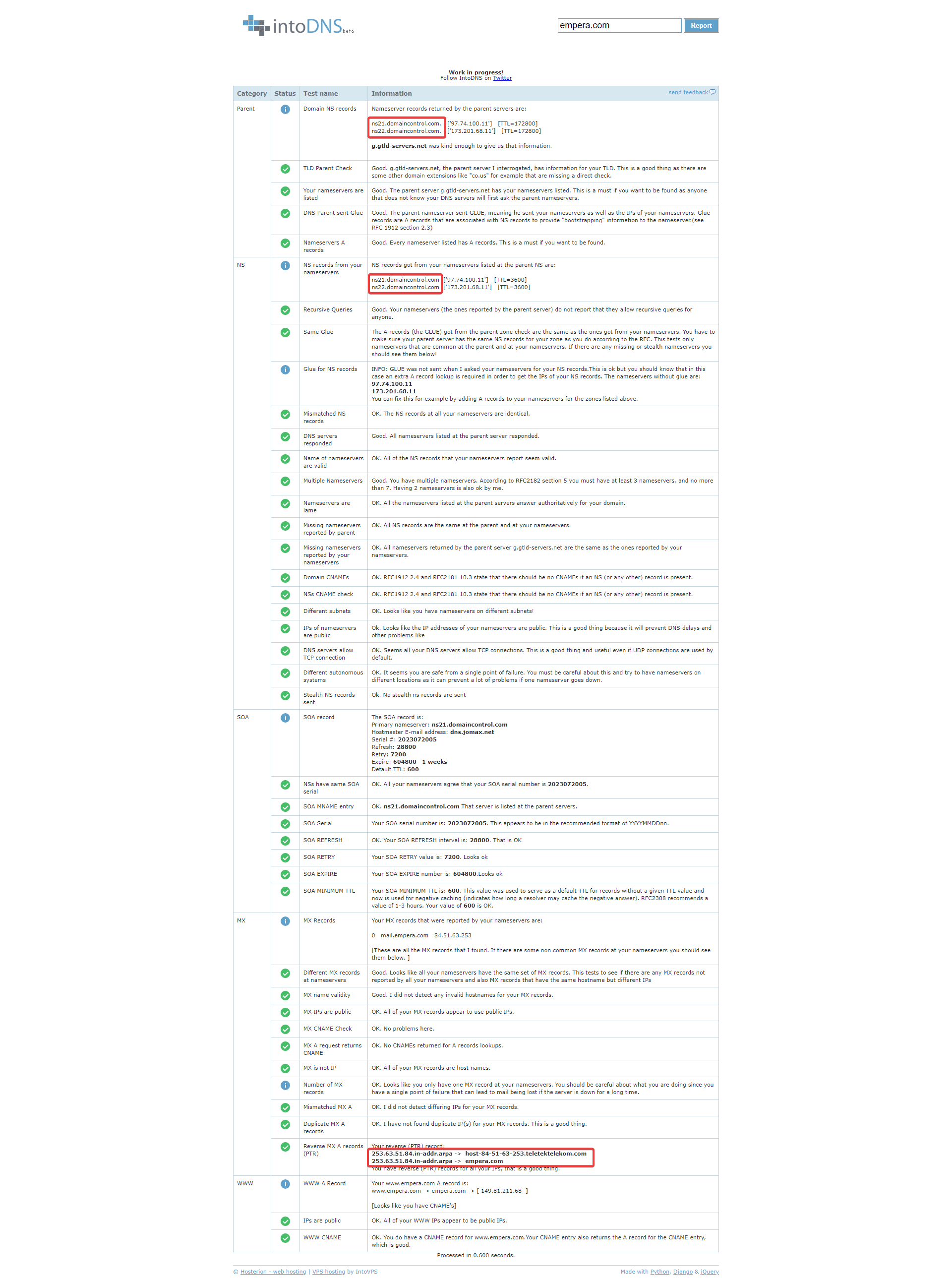SMTP (Simple Mail Transfer Protocol), elektronik posta (e-posta) iletimi için kullanılan standart bir iletişim protokolüdür. Bu protokol, e-posta gönderme, iletimi ve alımı için kullanılır. SMTP, e-posta sunucusundan e-posta istemcisine veya e-posta sunucusundan e-posta sunucusuna iletimi sağlar.
SMTP'nin temel işlevleri şunlardır:
1. E-posta Gönderme (Mail Submission): E-posta istemcileri, SMTP protokolünü kullanarak e-postaları sunuculara ileterek gönderirler.
2. E-posta İletimi (Mail Transfer): SMTP, e-postanın alıcı sunucuya iletilmesini sağlar. Gönderici sunucu, alıcı sunucuya SMTP protokolü aracılığıyla e-postayı iletir.
3. İleti Yönlendirme ve Aktarma (Message Relaying): SMTP, bir sunucudan diğerine e-posta iletimini kolaylaştırır. E-posta iletilirken farklı sunucular arasında yönlendirme yapılabilir.
4. Hata Yönetimi ve Bildirimleri (Error Handling and Notifications): SMTP, e-posta gönderiminde oluşabilecek hataları ve başarılı iletimleri yönetir ve bildirir. Eğer bir e-posta iletiminde bir hata oluşursa, SMTP hata kodları kullanılarak bu hatalar belirtilir.
T-Soft panelinde SMTP kullanımı için müşterilerin ayarları yapması gereklidir.
E-Posta Gönderim Ayarları
"Ayarlar > E-Posta Gönderim Ayarları" sayfasından "SMTP > Diğer" seçilerek mail ayarları girilmelidir.
Mail ayar bilgileri çalışılan mail hizmet altyapısı üzerinden alınmalıdır.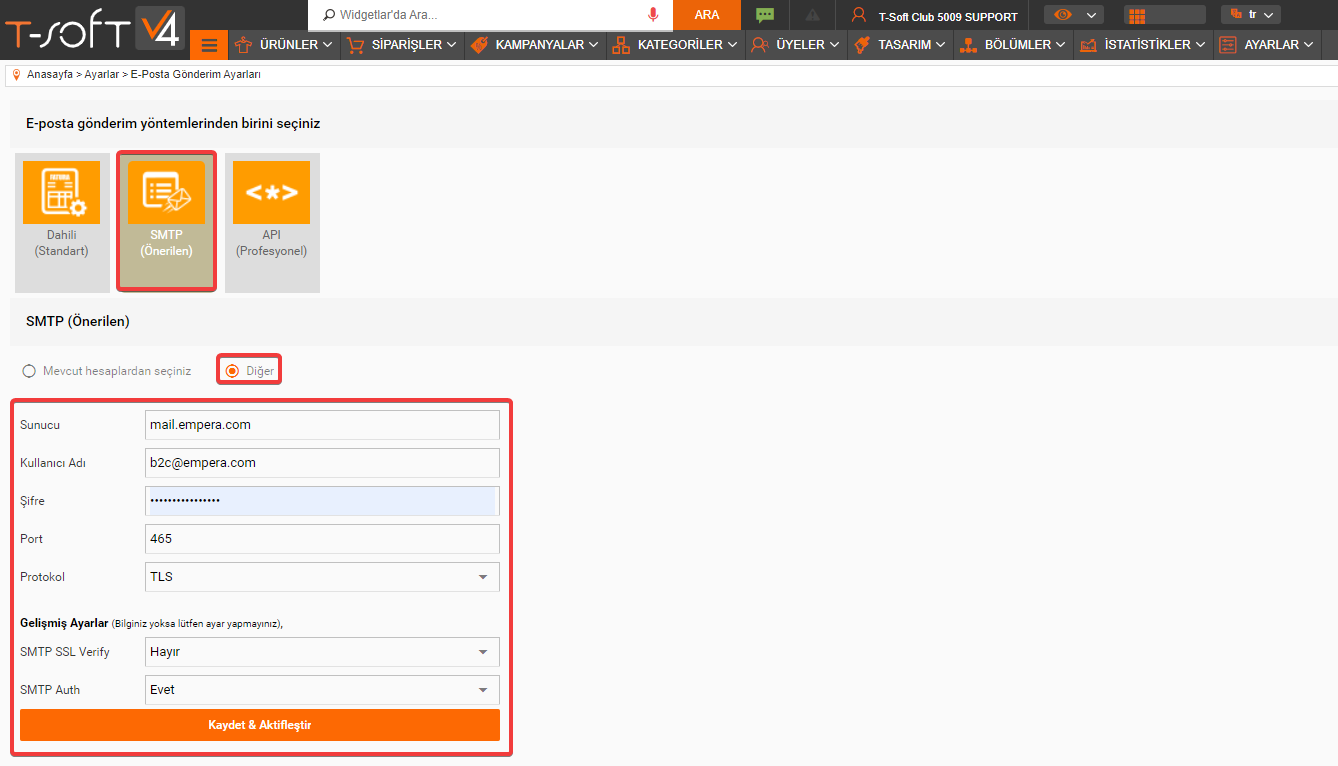
Sistem E-Posta Ayarları
"Ayarlar > Sistem E-Posta Ayarları" sayfasından SMTP ayarlarına tanımlanmış olan e-posta adresinin tanımlanması gerekmektedir.
Farklı e-posta tanımlanması durumunda sistemde bilgileri olmayacağından gönderimde hata alınacaktır.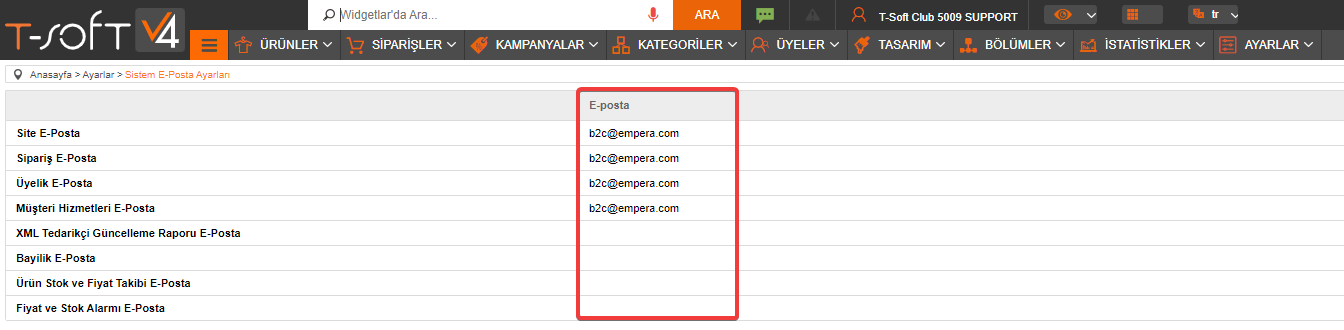
SMTP AYAR KONTROLLERİ
1. Bilgilerin Doğruluğunun Kontrolü
Smtp mail ayarlarının doğruluğunu kontrol etmek için öncelikle panele tanımladığı mail sunucusuna giriş yapmayı denemelisiniz.
Kullanılan mail sunucusu adresi e-posta gönderim ayarları sayfasında yer alan "Sunucu" bilgisidir. Bu alana eklenen sunucu bilgisini kopyalayarak tarayıcıda açınız.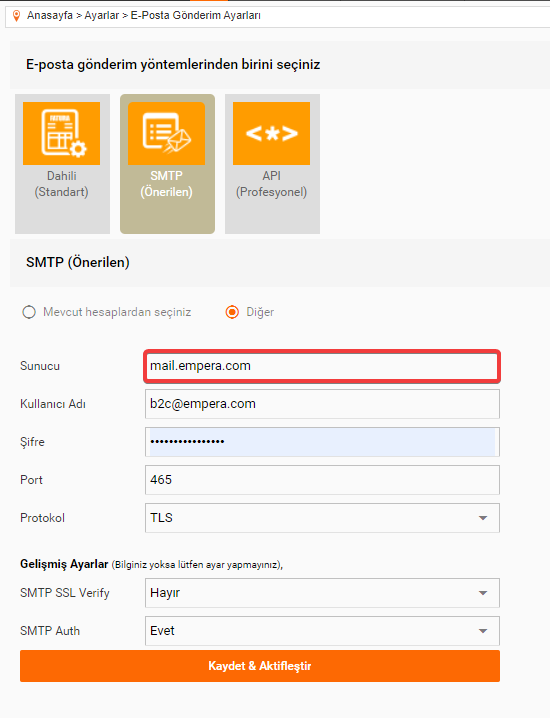
Açılan mail giriş ekranında paneldeki ayarlar kısmında bulunan "Kullanıcı Adı" ve "Şifre" bilgilerini ekleyerek oturum açmayı deneyiniz.
Oturumun açılması durumunda müşterinin şifre bilgisi doğru demektir.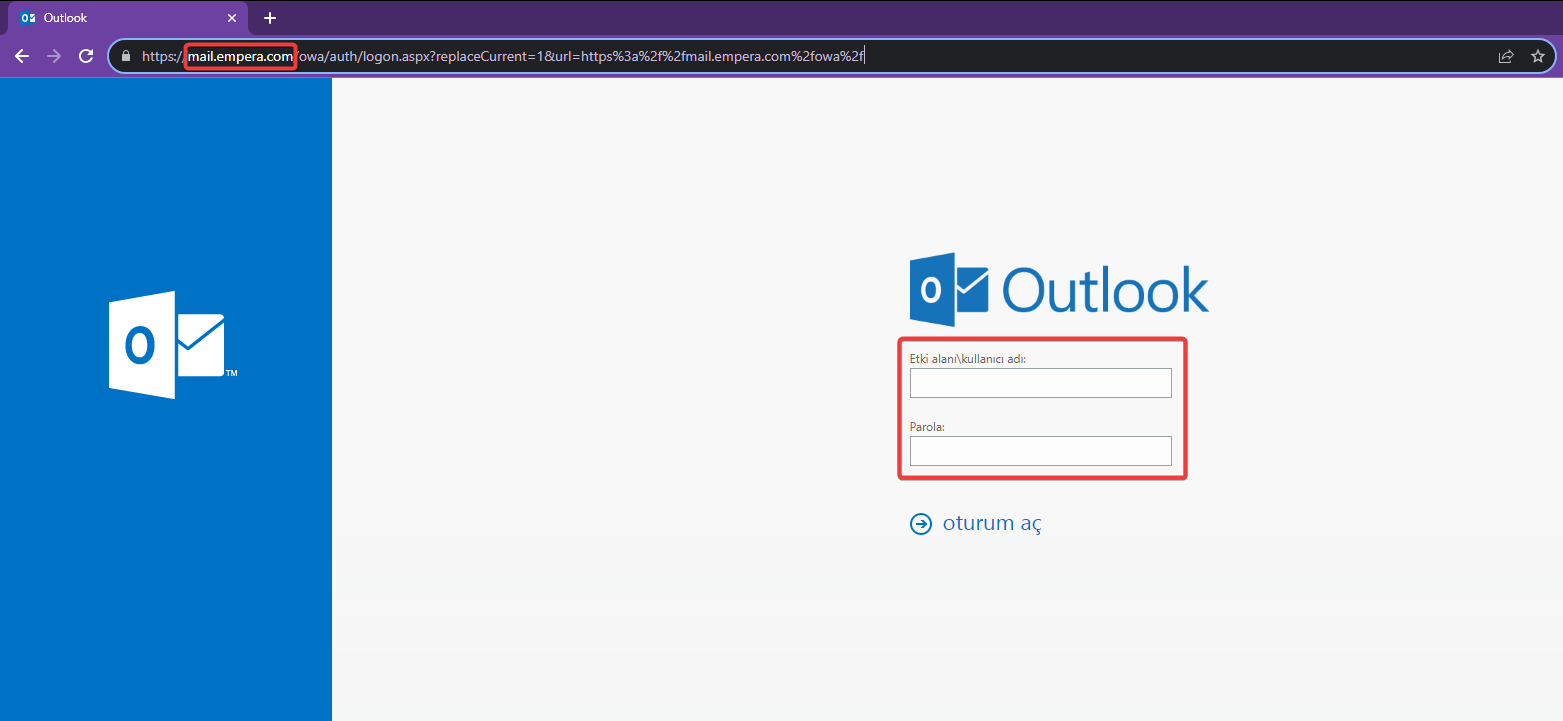
NOT : Ayarlara eklenen şifre bilgisini görmek için ilgili alana sağ tıklayarak incele diyiniz. Açılan consoleda "Elements" tabında şifrenin olduğu alan gelecektir. Kod içerisindeki "type" seçeneğinin içini silerek şifre bilgisini görünür yapabilirsiniz. 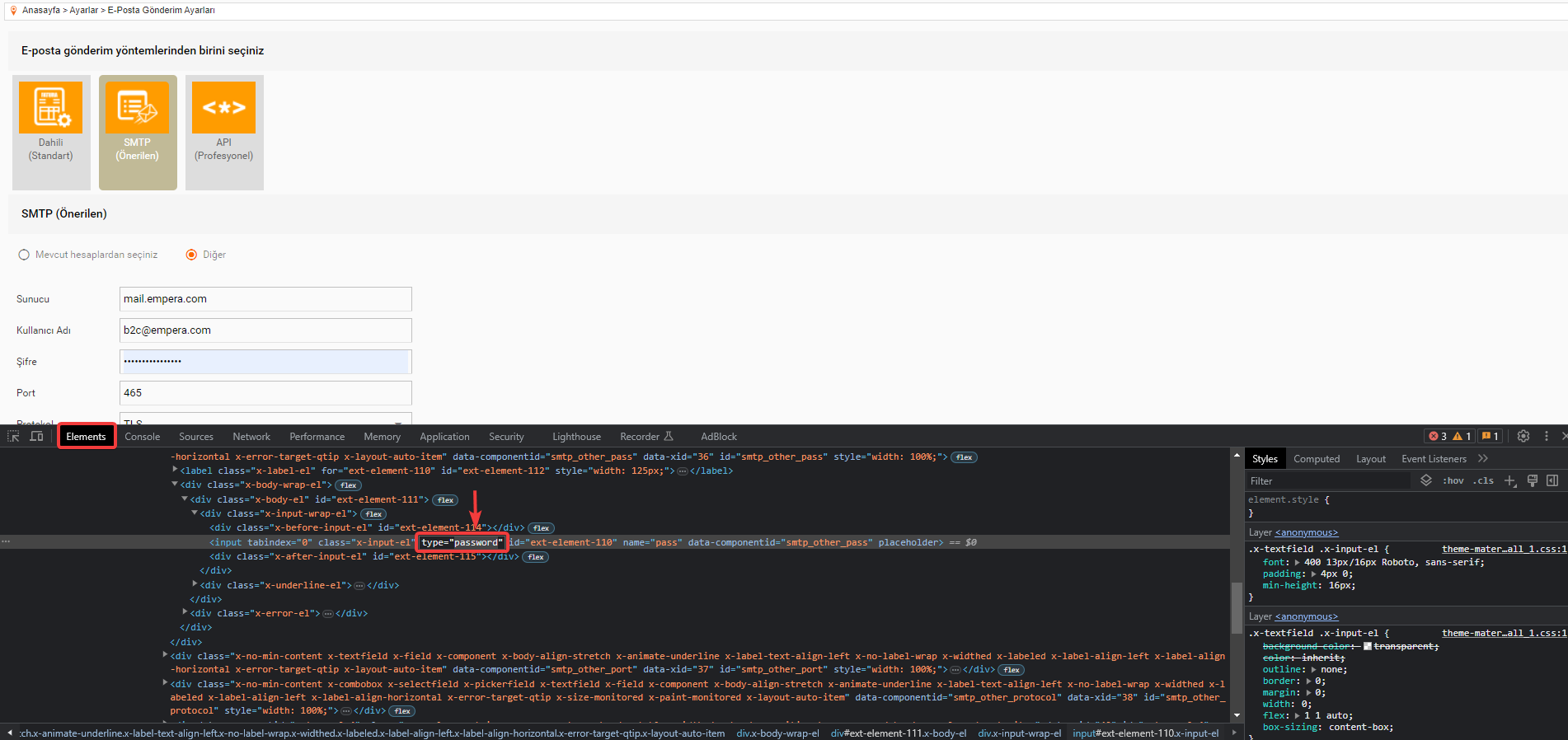
NOT : Eğer panelde SMTP ayarlarına girilmiş kullanıcı e-posta ve şifresi ile müşterinin mail sunucusunda oturum açamıyorsanız şifre yanlış demektir. Müşteriden şifresini kontrol etmesini, gerekirse şifreyi değiştirerek yeniden tanımlama yapmasını istemelisiniz. Yeni şifre tanımlandığını söylediğinde yularıdaki işlemleri tekrar test etmelisiniz.
2. Protokol Kontrolü
Yönetim panelinde SMTP ayarlarına tanımlanmış olan mail sunucusunda SSL kullanılıp kullanılmama durumuna göre bu seçenekleri test edebilirsiniz.
Mail sunucusu adresini kopyalayarak tarayıcıda açtığınızda SSL yapısının olup olmadığını görüntüleyebilirsiniz.
Mail sunucu linki "https" olarak açılıyor ise SSL aktif, "http" olarak açılıyorsa SSL pasif anlamına gelmektedir.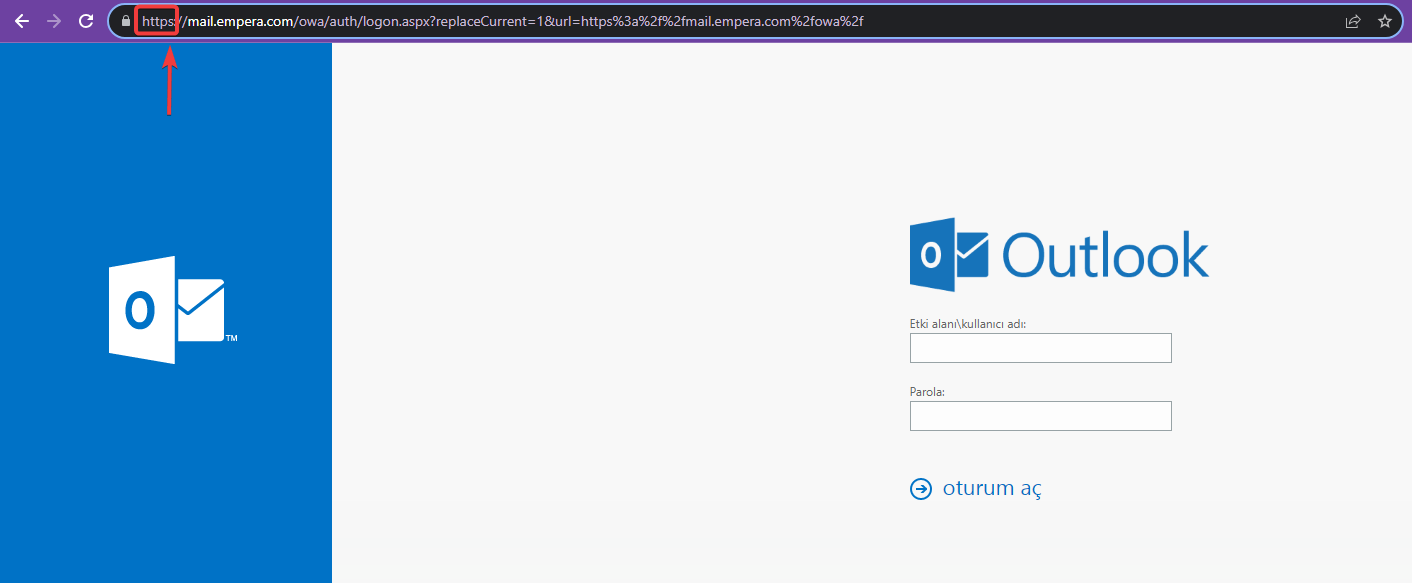
NOT : Mail sunucusunda SSL aktif ise protokol alanından ilk önceliğimiz "SSL" seçmek olacaktır. Eğer SSL aktif değil ise "TLS" veya "Yok" seçeneklerini deneyerek test etmelisiniz. Müşteri SSL'i olmasına rağmen TLS kullanıyor ise mail gönderimini test ederek sorun olmaması durumunda TLS bırakılabilir.
NOT : SSL durumunun kontrolünü sslshopper.com sitesi üzerinden de teyit edebilirsiniz.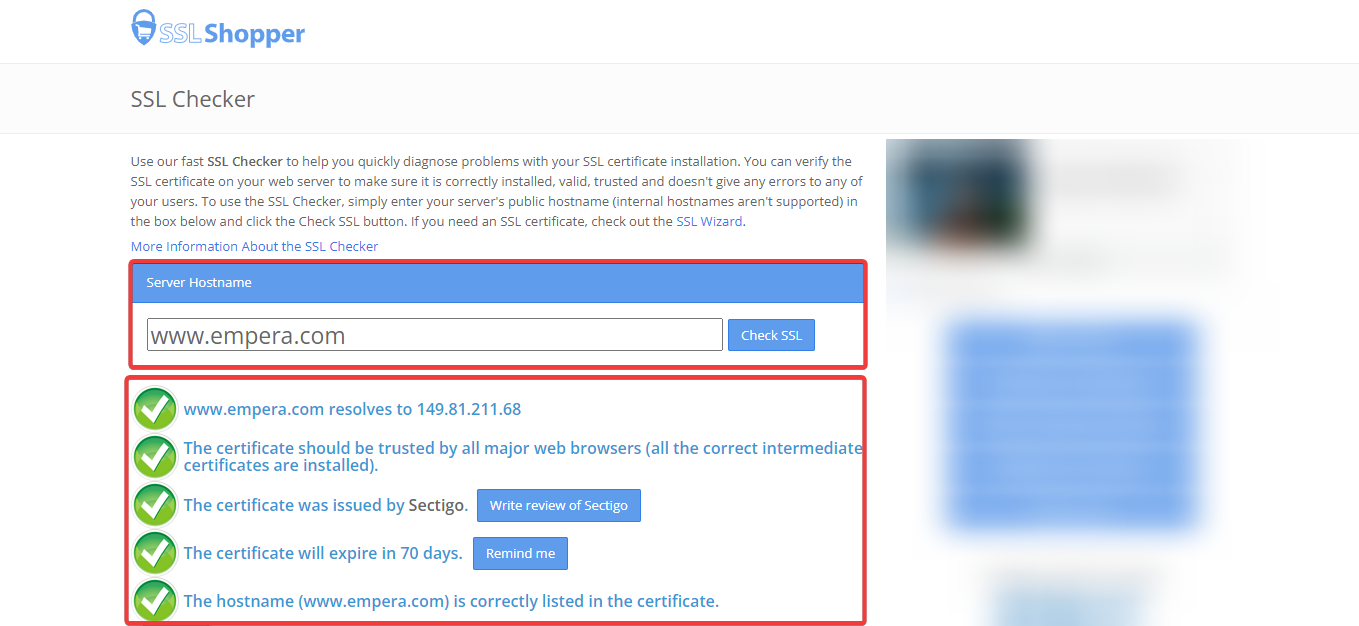
3. Port Kontolü
Sitenin kullandığı mail sunucusunda açık olan bir port ayarlara tanımlanmalıdır.
Eklenen port bilgisi aktif değil ise mail gönderiminde hata alınacaktır.
Ayarlara eklenen portun açık olup olmadığını portchecker.co sitesi üzerinden test edebilirsiniz.
IP adress alanına mail sunucusunu, port alanına port numarasını ekledikten sonra "Check" butonuna tıklayarak sonucu görebilirsiniz.
Sonuçta "Open" yazıyor ise port açıktır ve kullanılabilir, "Closed" yazıyor ise port kapalıdır. Kapalı portun yerine diğer SMTP portlarını yazarak test edebilirsiniz. Açık olan port bilgisini bularak ayarlara ekleyebilirsiniz. Veya müşteriye kullanmaya çalıştığı portun mail sunucusunda kapalı olduğunu belirterek kontrol ettrebilir, gerekirse değiştirmesini talep edebilirsiniz.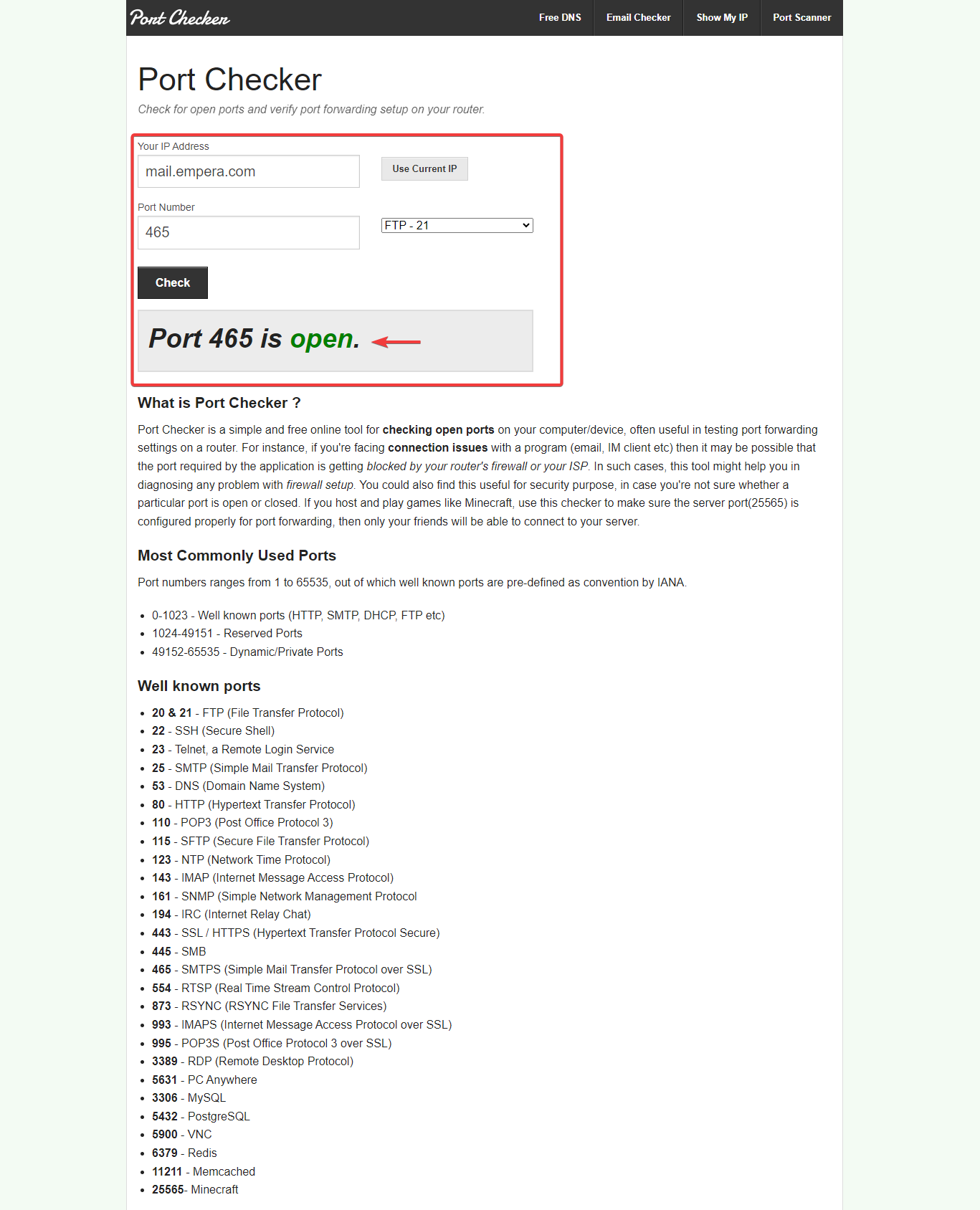
4. Gelişmiş Ayarlar
Gelişmiş ayarlar bölümündeki bilgiler doldurulmamış ise müdahale etmeyiniz.
Müşterinin SSL kullanma durumuna göre ilgili ayarların durumları değişmektedir.
SSL kullanılmıyor ise "Hayır / Evet" şeklinde kullanılmaktadır.
SSL kullanılması durumunda "Evet / Evet" şeklinde kullanılabilmektedir.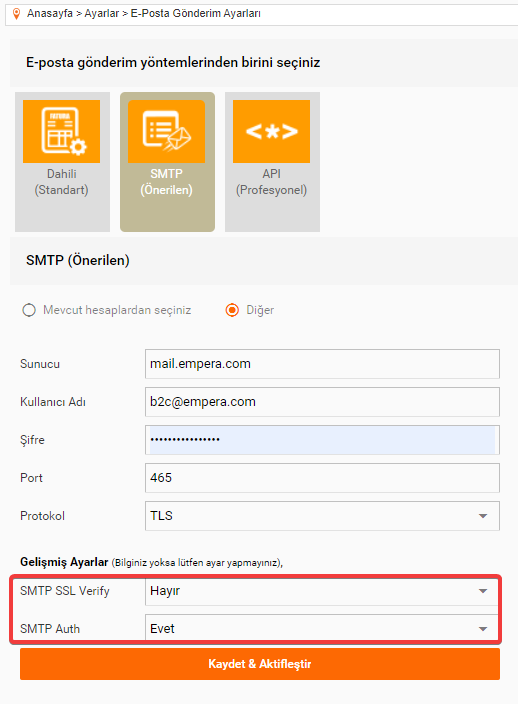
5. DNS Kontrolü
Müşterinin DNS kontrolü bizim tarafımızda değil ise SMTP konuları için sunucu ekibine gidilmemelidir.
DNS kontrolü için intodns.com sitesini kullanmalısınız.
Site adresini yazarak bilgileri görüntüleyebilirsiniz.
"Parent" ve "NS" alanlarında "tekrom" dışında bir isim yazıyor ise DNS kontrolü bizde değildir.
Mail hizmetinin dışarıdan alındığını test etmek için "MX" alanından kontrol edebilirsiniz. "Tekrom" dışında bir isim yazıyorsa müşterinin mail hizmeti bizde değildir.
NOT : Yukarıdaki tüm adımları kontrol ettiniz ve hata yok ise veya hataları bulup düzelttiniz ancak sorun devam ediyor ise DNS kontrolüne bakılmalıdır. Eğer DNS kontrolü bizde ise sunucu ekibinden sitenin mail çıkışının nereden yapıldığını kontrol etmesini isteyebilirsiniz.